首页 > 电脑教程
小白练习win7系统使用uc浏览器上网不显示图片的修复教程
2021-11-23 07:01:40 电脑教程今天教大家一招关于win7系统使用uc浏览器上网不显示图片的解决方法,近日一些用户反映win7系统使用uc浏览器上网不显示图片这样一个现象,当我们遇到win7系统使用uc浏览器上网不显示图片这种情况该怎么办呢?我们可以1、运行UC浏览器; 2、在左上角找到图标;下面跟随小编脚步看看win7系统使用uc浏览器上网不显示图片详细的解决方法:
推荐:
1、运行UC浏览器;
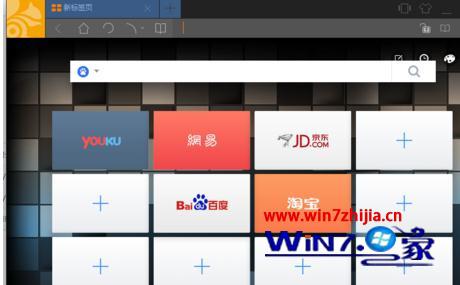
2、在左上角找到图标;
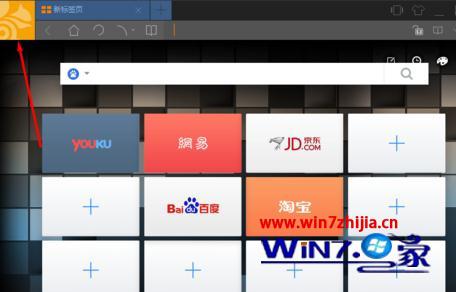
3、单击图标 在弹出的页面中找到设置选项;
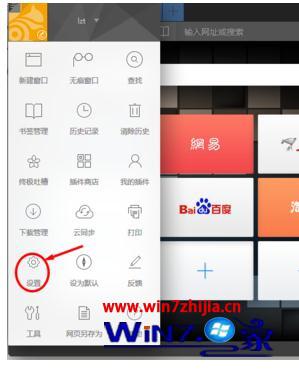
4、进入设置在左侧的功能列中找到其他;
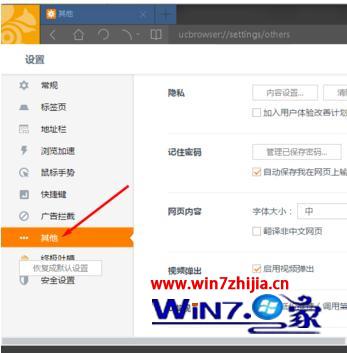
5、选中其他 在右侧的详细信息中找到隐私-内容设置;
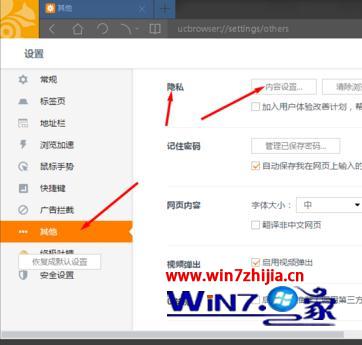
6、在内容设置中就可以找到,图片的选项
显示所有图片
不显示任何图片
我们为了达到省流量的目的,这里自然选择不显示任何图片;
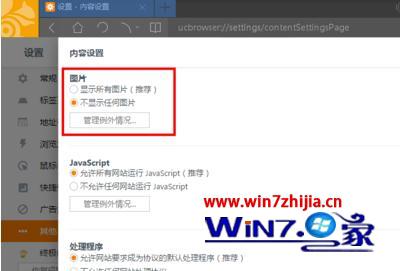
7、同样的我们也可以选择例外状况,在图片例外状况中的网站会正常的显示图片。
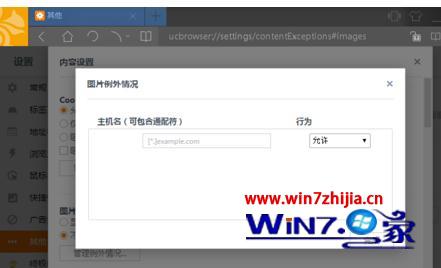
以上就是关于Win7系统使用uc浏览器上网不显示图片如何解决的全部内容,有遇到这样情况的用户们可以采取上面的方法来解决,相信可以帮助到大家。
到这里本文关于win7系统使用uc浏览器上网不显示图片的解决方法就结束了,如果你的电脑也遇到了这种情况,可以试试上面的方法哦。希望这个小小的经验能够帮助大家不再烦恼!
相关教程推荐
- 2021-08-25 win7开启无线网络,win7开启无线网络快捷键
- 2021-11-09 win7一键重装,win7一键重装系统失败怎么办
- 2021-06-05 手把手给你细说xp系统磁盘增加炫酷的背景图片的
- 2021-11-03 破解xp系统图片无法显示、QQ空间图片打不开的设
- 2021-09-28 老司机破解xp系统图片无法预览查看的过程
- 2021-11-23 高手分析xp系统使用保存右键无法保存图片的处理
- 2021-11-22 教你还原xp系统Word2013图片显示不全的解决教程
- 2021-11-12 大神处置xp系统文件夹图标不显示里面图片的问题
- 2021-08-06 应对xp系统ppt2010图片太大加载很慢的处理办法
- 2021-11-20 大师教你处理xp系统wps图片无法设置居中的教程介
热门教程